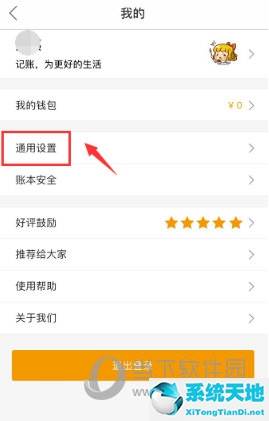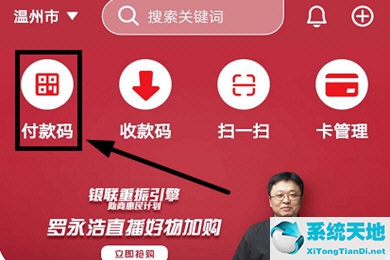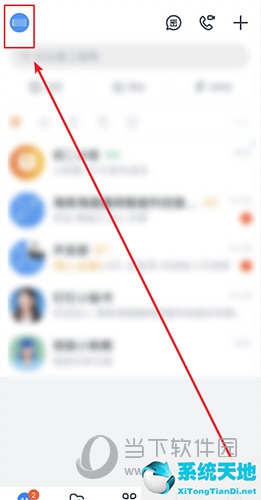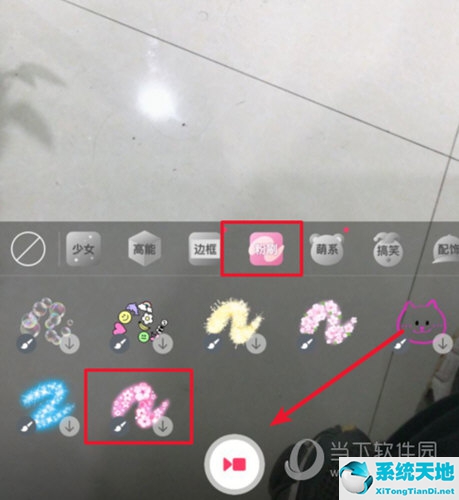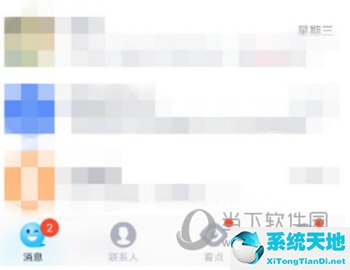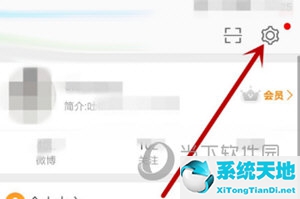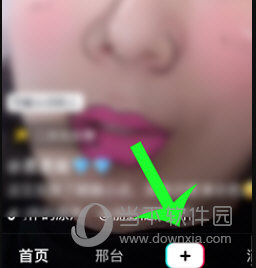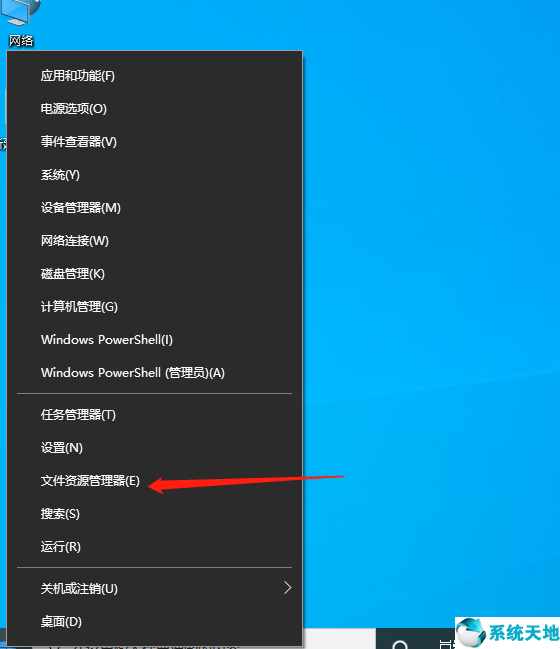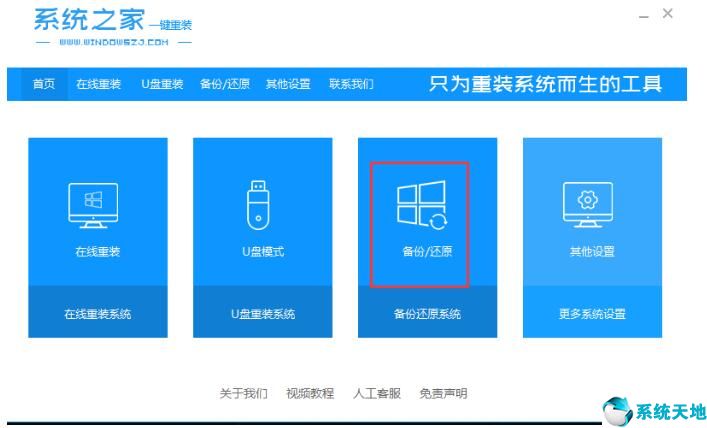钉钉是很多朋友在日常工作中使用的一款办公软件。很多朋友因为工作原因,每天要审批大量的员工日志。由于每个人记录事物的方式不同,所以提交的日志格式也多种多样,这极大地影响了每个人的工作效率。这时,您可以在软件中创建日志模板,以规范日志的写入方式。有些朋友不清楚如何在软件中添加日志模板,那么今天我就给大家带来学习如何在钉钉上添加日志模板。如果您有兴趣,我们就来看看吧。
1、首先在电脑上打开钉钉,找到界面左下角的“工作”图标,点击打开OA工作台。
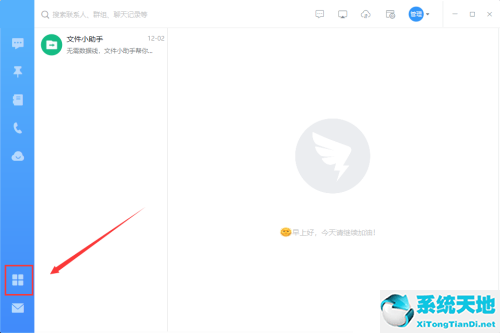
2、打开OA工作台后,点击“日志”。
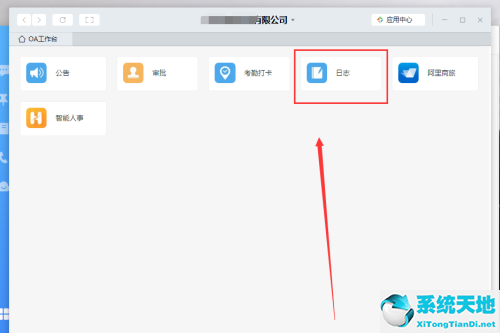
3、点击日志界面顶部的“模板管理”。
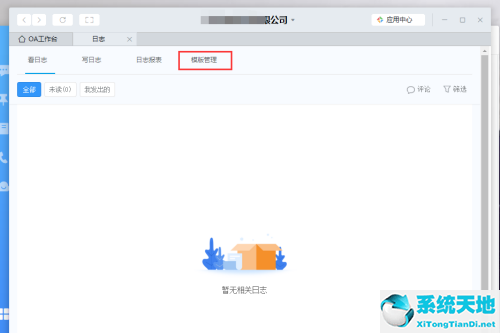
4、在日志模板管理界面,点击右上角“新建模板”。
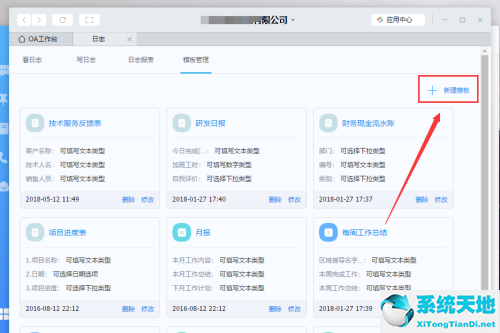
5、在弹出的模板创建界面中,首先在标题输入框中填写日志的标题,即日志模板的名称。
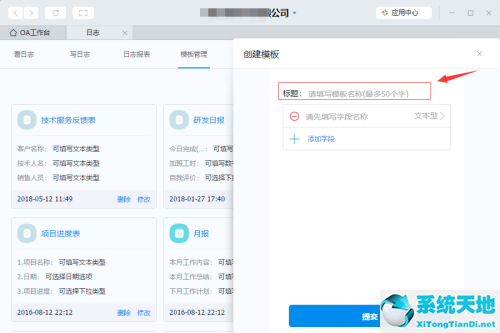
6、然后在红框中填写需要的字段,比如客户名称、服务区域、联系方式等,根据自己的需要填写即可。
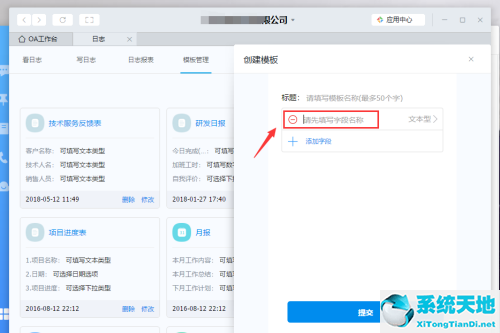
7. 单击字段后的文本类型,设置该字段的文本类型和属性。点击后,会弹出字段属性界面。上面的开关可以设置是否需要。
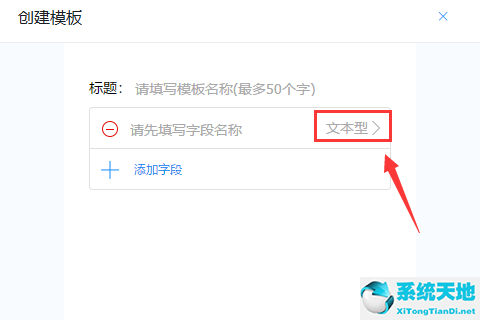
8. 一个日志模板往往需要多个字段。单击“添加字段”以添加所需的更多字段。重复步骤6 和7,将所有添加的字段设置为您需要的内容。然后点击下面的“提交”,一个新的日志模板就会被设计出来。
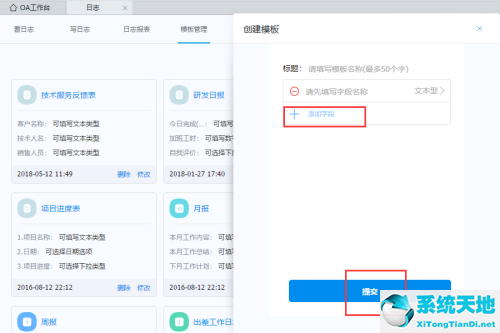
以上就是小编带来的软件中添加日志模板的方法。不确定如何操作的朋友可以按照文章中的步骤操作,然后就可以轻松添加模板了。以上就是文章的全部内容。希望对大家有所帮助。